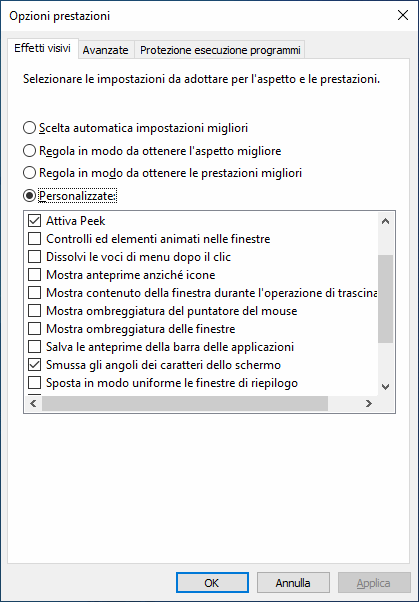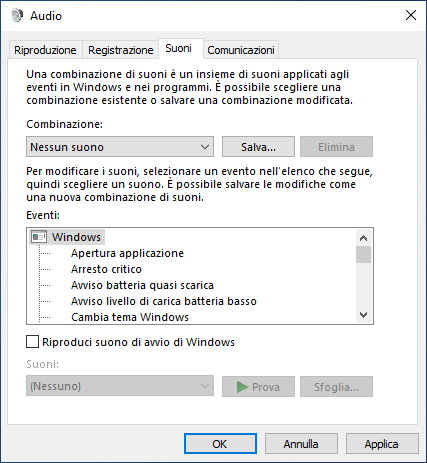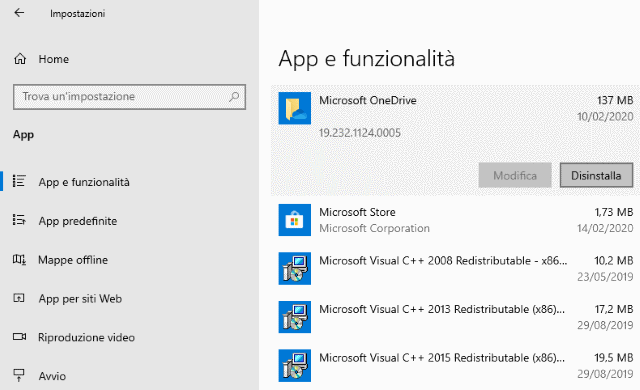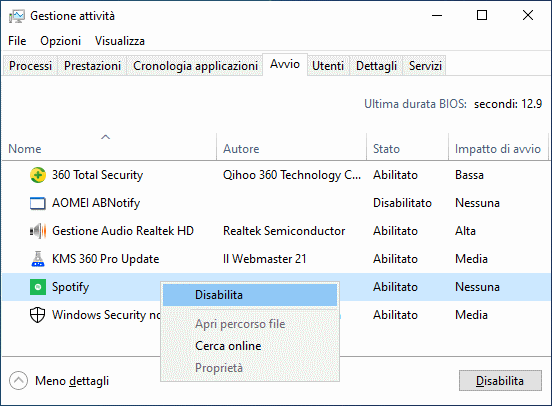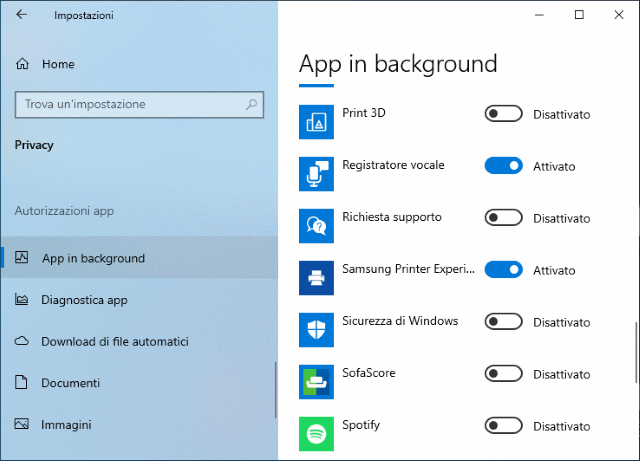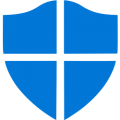Come velocizzare Windows 10
Molte persone mi chiedono come velocizzare Windows 10, soprattutto dopo aver aggiornato il computer da un sistema operativo più vecchio come Windows 7 o Windows 8.
Naturalmente parto dal presupposto che il computer in questione sia sano, quindi esente da problemi sull’hard disk e pulito da eventuali malware.
Effettivamente Windows 10 ha bisogno di più risorse rispetto ai precedenti sistemi operativi e con l’aggiornamento al nuovo sistema operativo gli acciacchi della vecchia di molti PC si fanno sentire maggiormente, però con alcuni accorgimenti e senza mettere le mani al portafoglio, riusciremo in qualche modo a ottimizzare Windows 10
Vediamo insieme come velocizzare Windows 10:
Disabilitare gli effetti visivi
Una delle cose più efficaci per migliorare la reattività e le prestazioni del sistema è quella di andare ad agire modificando gli effetti visivi, nella riga bianca con la lente di ingrandimento in basso a sinistra scrivete systempropertiesperformance e premere invio sulla tastiera.
Ora per i più spregiudicati della velocità andate a selezionare il pallino con l’opzione Regola in modo da ottenere le prestazioni migliori e poi premere su OK.
Ma io sono per un giusto compromesso tra performance e un’interfaccia grafica dignitosa, quindi seleziono il pallino Personalizzate e vado ad attivare solo alcune personalizzazioni:
- Mostra anteprime anzichè icone
- Mostra ombreggiatura delle finestre
- Smussa gli angoli dei caratteri dello schermo
- Utilizza ombreggiatura per etichette delle icone sul desktop
Poi premete OK per confermare
Disabilitare i suoni
A mio avviso si può tranquillamente fare a meno dei suoni, quindi nella riga bianca con la lente di ingrandimento in basso a sinistra scrivete mmsys.cpl e premere invio.
Ora cliccate in alto su Suoni e più in basso dove c’è scritto Combinazione: cambiate in Nessun suono cliccate su Applica e successivamente su OK
Disinstallare i programmi inutili
E’ ovvio che meno programmi sono installati è più veloce sarà il vostro PC, quindi è opportuno disinstallare tutti quei programmi che non si usano più oppure eliminare quei software e driver di periferiche che non possediamo più come stampanti, scanner, webcam ecc. sempre nella riga bianca con la lente di ingrandimento in basso a sinistra scrivete impostazioni > poi cliccate su App
Ora selezionate l’applicativo che volete eliminare e cliccate su Disinstalla come sto facendo io nella foto.
Disabilitare i programmi all’avvio
Un’altra buona mossa è quella di disabilitare tutti quei programmi che si avviano insieme al sistema operativo, che appesantiscono spesso e inutilmente la partenza e la funzionalità di Windows. Se questi programmi non li usate quotidianamente è inutile caricarli sistematicamente in partenza.
Nella riga bianca con la lente di ingrandimento in basso a sinistra scrivete taskmgr e premere invio. Si aprirà la finestra Gestione attività come nella foto qui in alto, cliccate su Avvio come potete notare, io ho disabilitato sia Spotify che AOMEI, basta individuare il programma nella lista, selezionarlo con il tasto destro del mouse e nella finestra contestuale selezionate Disabilita.
Disattivare le App in background
Le applicazioni anche se non le utilizziamo possono ricevere informazioni e aggiornamenti quindi se non le utilizziamo possiamo disattivarle.
Basta cliccare sul pulsante Start in basso a sinistra dello schermo (per intenderci sul logo di Windows) e poi sulla ruota dentata (Impostazioni), selezionate Privacy ed in fine su App in background, ora non vi resta che disabilitare tutte le applicazioni che non vi servono.
Disabilitare alcuni servizi
Ci sono dei servizi attivi di default in Windows 10 che sono abbastanza pesanti, ma io mi limiterò a disattivare quello che ritengo sia uno dei più pesanti, il Windows Search. Nella riga bianca con la lente di ingrandimento in basso a sinistra scrivete servizi e premere invio
Una volta trovato il servizio Windows Search un doppio clic si aprirà un’altra finestra e sulla riga dove c’è scritto Tipo di avvio: selezionate Disabilitato e poi cliccate in basso sul pulsante OK.
Se dopo tutti questi accorgimenti il vostro computer è ancora lento, allora… cambiatelo 😀 oppure dovete mettere le mani al portafoglio e acquistare un disco SSD in modo che il vostro PC cambi marcia.
Il primo SSD è a mio avviso il minimo “sindacale”, taglio da 256 GB (per gli squattrinati) vi consiglio questa marca e modello perché è economico e rispetto alla concorrenza ha un taglio leggermente più grande.
Mentre il secondo disco SSD caldamente consiglio è un bellissimo WD Blue da 500 GB, il giusto compromesso tra prezzo, qualità e prestazioni.
Ora che sapete come ottimizzare e velocizzare Windows 10 non mi resta che augurarvi buon proseguimento di navigazione su SOSdoc e ricordate che un vostro commento in basso è sempre molto gradito.